LINE Chat-Verlauf anzeigen/wiederherstellen/exportieren
Wenn Sie Ihre LINE-Daten mit iCareFone für LINE gesichert haben, können Sie die Sicherungen ohne Einschränkungen anzeigen/wiederherstellen/exportieren. iCareFone unterstützt Sie dabei, LINE-Sicherungen auf Ihrem Gerät wiederherzustellen oder sie auf Ihren Computer zu exportieren.
Verfügbar für macOS 15 und darunter Verfügbar für Windows 11/10/8.1/8/7
- Teil 1: LINE-Sicherungsdaten anzeigen
- Teil 2: LINE Backup-Daten auf dem Gerät wiederherstellen
- Teil 3: LINE-Backup auf den Computer exportieren
Teil 1: LINE-Sicherungsdaten anzeigen
Führen Sie die folgenden Schritte aus, um LINE-Sicherungsdaten auf iCareFone für LINE anzuzeigen, wann immer Sie wollen.
Schritt 1: Starten Sie iCareFone für LINE und wählen Sie ein Backup
Starten Sie iCareFone für LINE auf Ihrem Computer und wählen Sie dann "Anzeigen & Wiederherstellen" aus dem linken Menü. Dann werden alle Sicherungen in der Liste angezeigt. Wählen Sie eine aus und klicken Sie auf "Anzeigen".
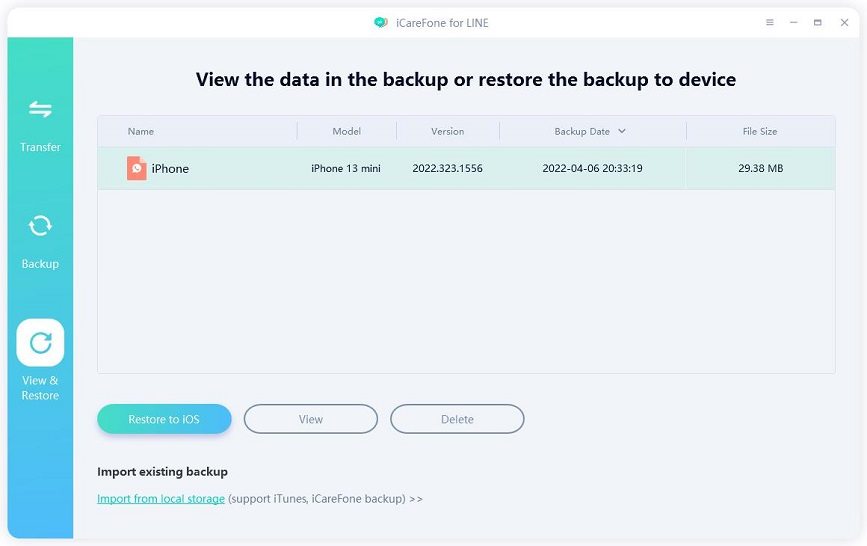
Hinweis: Sie können die Sicherungsdatei auch löschen, indem Sie die Option "Löschen" wählen.
Schritt 2: LINE-Backup-Daten anzeigen
Hier können Sie Ihre Chats, Nachrichten, Dateien, Fotos usw. einsehen. Sie finden alle Ihre wichtigen Daten in der Sicherung.
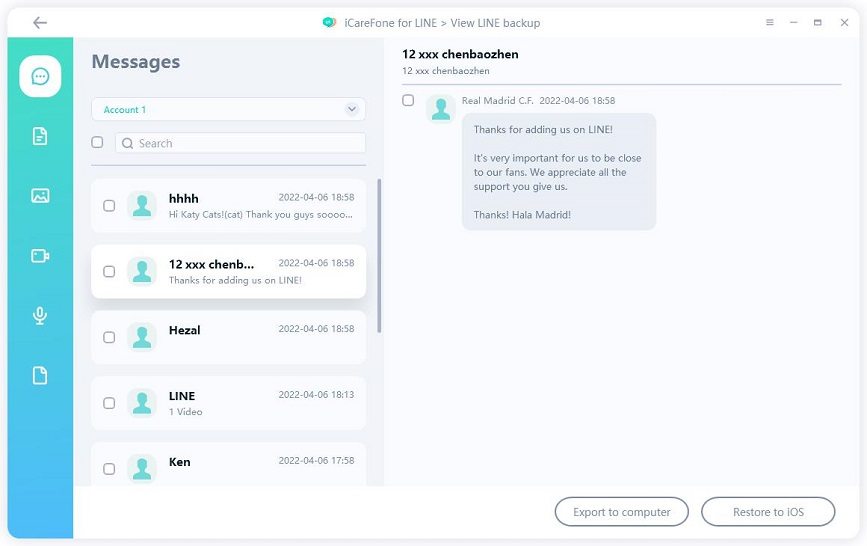
Teil 2: LINE Backup-Daten auf dem Gerät wiederherstellen
Sie können die benötigten Daten auswählen und sie auf Ihrem Gerät wiederherstellen.
Schritt 1: Wählen Sie die LINE-Daten
Markieren Sie die zu übertragenden LINE-Daten und klicken Sie auf "Auf iOS wiederherstellen".
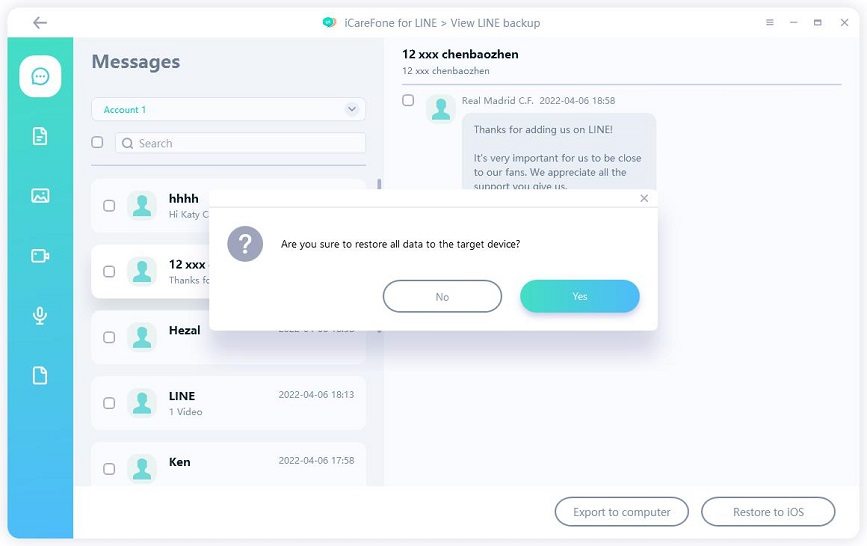
Schritt 2: Gerät anschließen
Schließen Sie nun Ihr Gerät an Ihren Computer an und prüfen Sie die Geräteinformationen. Sie müssen sicherstellen, dass Ihr Gerät über genügend freien Speicherplatz verfügt. iCareFone sagt Ihnen, wie viel Speicherplatz Sie benötigen, um Ihre Sicherungsdaten wiederherzustellen.
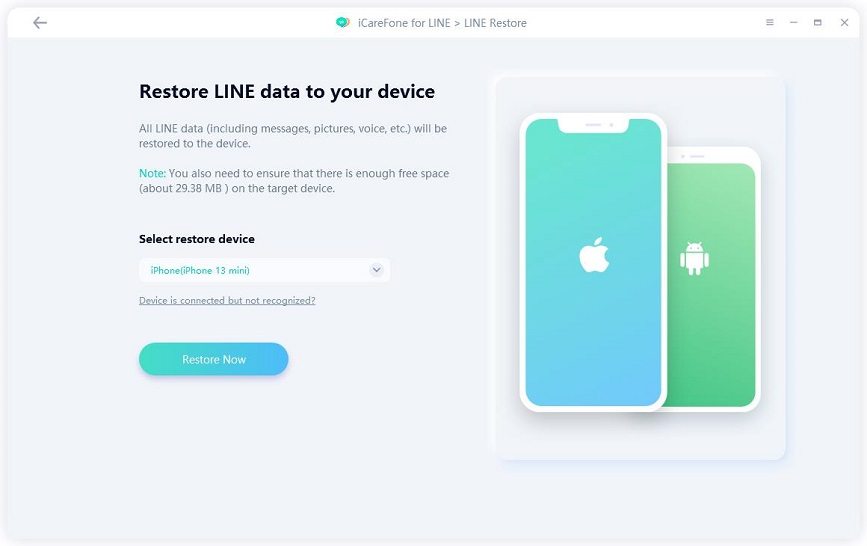
Hinweis 1: Nachdem Sie die LINE-Daten wiederhergestellt haben, werden die aktuellen LINE-Daten Ihres Geräts überschrieben.
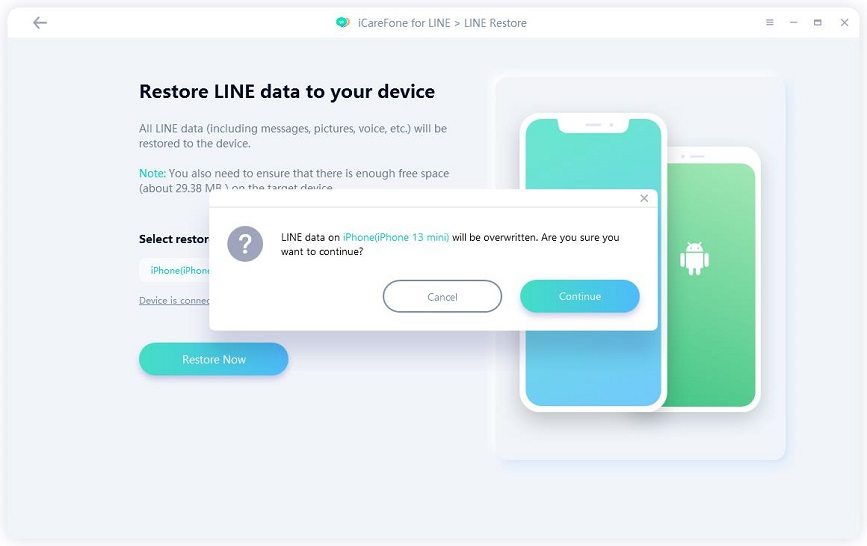
Hinweis 2: Vergewissern Sie sich, dass Sie auf Ihrem Gerät bei LINE eingeloggt sind.
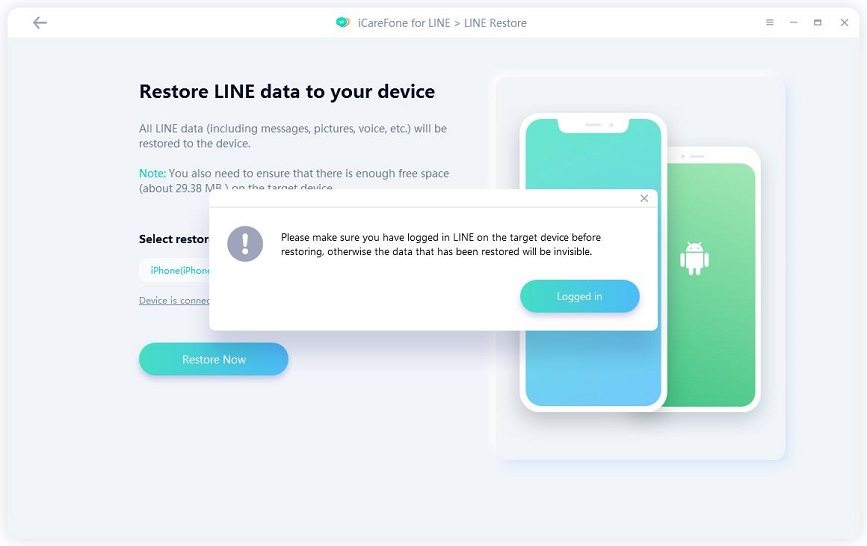
Schritt 3: Wiederherstellung der LINE-Daten auf dem Gerät
Wenn alles eingerichtet ist, wird iCareFone für LINE die LINE-Sicherung automatisch auf Ihrem Gerät wiederherstellen. Bitte trennen Sie das Gerät während des Vorgangs nicht ab. Warten Sie geduldig und die Daten werden innerhalb von Sekunden erfolgreich wiederhergestellt.
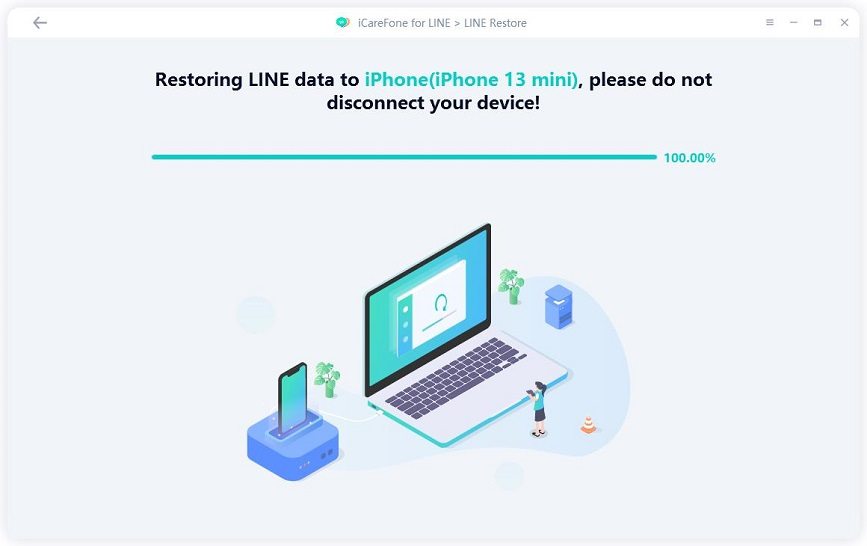
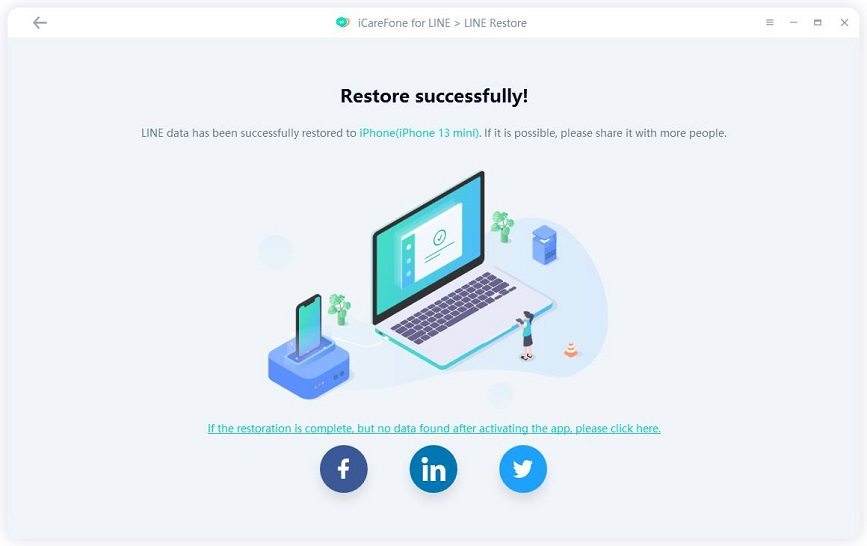
Teil 3: LINE-Backup auf den Computer exportieren
Sie können die LINE-Sicherungsdaten auch auf einen Computer exportieren und die Daten offline abrufen.
Schritt 1: Wählen Sie den Daten- und Zielordner
Wählen Sie die Daten aus und klicken Sie auf die Schaltfläche "Auf Computer exportieren" in der rechten unteren Ecke. Dann müssen Sie einen Pfad oder Ordner wählen, um die Sicherung auf Ihrem Computer zu speichern.
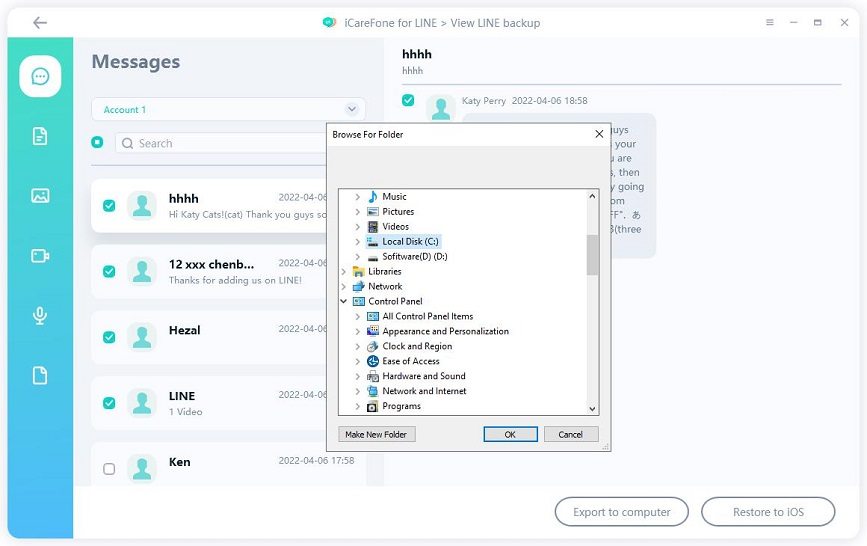
Schritt 2: Erfolgreicher Export auf den Computer
In nur wenigen Sekunden werden die LINE-Backup-Daten erfolgreich auf den Computer exportiert. Danach können Sie die Daten auf Ihrem Computer abrufen.

Ist es hilfreich?
Brauchen Sie noch Hilfe ?
Kontaktieren Sie einfach unser Support-Team, das Ihnen gerne weiterhilft. Sie können hier ein Online-Formular einreichen.

